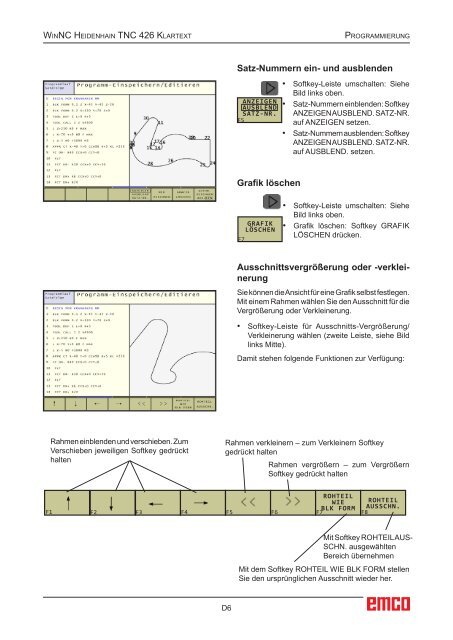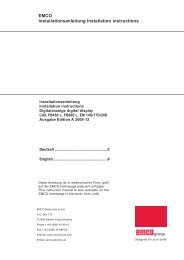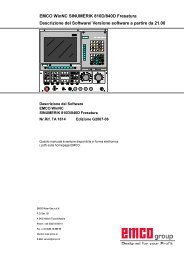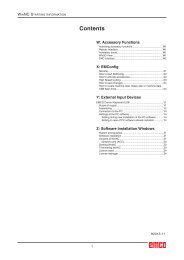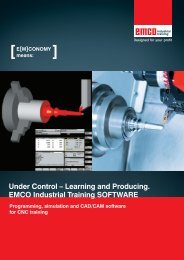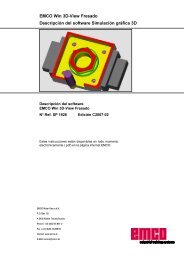- Seite 1 und 2:
APPRDEPEMCO WinNC Heidenhain TNC 42
- Seite 4 und 5:
4Leerseite
- Seite 6 und 7:
InhaltGeraden frei programmieren...
- Seite 8 und 9: 8Leerseite
- Seite 10 und 11: WinNC Heidenhain TNC 426 KlartextGr
- Seite 12 und 13: WinNC Heidenhain TNC 426 KlartextGr
- Seite 14 und 15: WinNC Heidenhain TNC 426 KlartextGr
- Seite 16 und 17: WinNC Heidenhain TNC 426 KlartextTa
- Seite 18 und 19: WinNC Heidenhain TNC 426 KlartextTa
- Seite 20 und 21: WinNC Heidenhain TNC 426 KlartextTa
- Seite 22 und 23: WinNC Heidenhain TNC 426 KlartextTa
- Seite 24 und 25: WinNC Heidenhain TNC 426 KlartextTa
- Seite 26 und 27: WinNC Heidenhain TNC 426 KlartextTa
- Seite 28 und 29: WinNC Heidenhain TNC 426 KlartextBe
- Seite 30 und 31: WinNC Heidenhain TNC 426 KlartextBe
- Seite 32 und 33: WinNC Heidenhain TNC 426 KlartextBe
- Seite 34 und 35: WinNC Heidenhain TNC 426 KlartextBe
- Seite 36 und 37: WinNC Heidenhain TNC 426 KlartextBe
- Seite 38 und 39: WinNC Heidenhain TNC 426 KlartextBe
- Seite 40 und 41: WinNC Heidenhain TNC 426 KlartextBe
- Seite 42 und 43: WinNC Heidenhain TNC 426 KlartextBe
- Seite 44 und 45: WinNC Heidenhain TNC 426 KlartextBe
- Seite 46 und 47: WinNC Heidenhain TNC 426 KlartextBe
- Seite 48 und 49: WinNC Heidenhain TNC 426 KlartextBe
- Seite 50 und 51: WinNC Heidenhain TNC 426 KlartextBe
- Seite 52 und 53: WinNC Heidenhain TNC 426 KlartextBe
- Seite 54 und 55: WinNC Heidenhain TNC 426 KlartextPr
- Seite 56 und 57: WinNC Heidenhain TNC 426 KlartextPr
- Seite 60 und 61: WinNC Heidenhain TNC 426 KlartextPr
- Seite 62 und 63: WinNC Heidenhain TNC 426 KlartextPr
- Seite 64 und 65: WinNC Heidenhain TNC 426 KlartextPr
- Seite 66 und 67: WinNC Heidenhain TNC 426 KlartextPr
- Seite 68 und 69: WinNC Heidenhain TNC 426 KlartextPr
- Seite 70 und 71: WinNC Heidenhain TNC 426 KlartextPr
- Seite 72 und 73: WinNC Heidenhain TNC 426 KlartextPr
- Seite 74 und 75: WinNC Heidenhain TNC 426 KlartextPr
- Seite 76 und 77: WinNC Heidenhain TNC 426 KlartextPr
- Seite 78 und 79: WinNC Heidenhain TNC 426 KlartextPr
- Seite 80 und 81: WinNC Heidenhain TNC 426 KlartextPr
- Seite 82 und 83: WinNC Heidenhain TNC 426 KlartextPr
- Seite 84 und 85: NC-BeispielsätzeWinNC Heidenhain T
- Seite 86 und 87: WinNC Heidenhain TNC 426 KlartextPr
- Seite 88 und 89: WinNC Heidenhain TNC 426 KlartextPr
- Seite 90 und 91: WinNC Heidenhain TNC 426 KlartextPr
- Seite 92 und 93: WinNC Heidenhain TNC 426 KlartextPr
- Seite 94 und 95: WinNC Heidenhain TNC 426 KlartextPr
- Seite 96 und 97: WinNC Heidenhain TNC 426 KlartextPr
- Seite 98 und 99: WinNC Heidenhain TNC 426 KlartextPr
- Seite 100 und 101: WinNC Heidenhain TNC 426 KlartextPr
- Seite 102 und 103: WinNC Heidenhain TNC 426 KlartextPr
- Seite 104 und 105: WinNC Heidenhain TNC 426 KlartextPr
- Seite 106 und 107: WinNC Heidenhain TNC 426 KlartextPr
- Seite 108 und 109:
WinNC Heidenhain TNC 426 KlartextPr
- Seite 110 und 111:
WinNC Heidenhain TNC 426 KlartextPr
- Seite 112 und 113:
WinNC Heidenhain TNC 426 KlartextPr
- Seite 114 und 115:
WinNC Heidenhain TNC 426 KlartextPr
- Seite 116 und 117:
WinNC Heidenhain TNC 426 KlartextPr
- Seite 118 und 119:
WinNC Heidenhain TNC 426 KlartextPr
- Seite 120 und 121:
WinNC Heidenhain TNC 426 KlartextPr
- Seite 122 und 123:
WinNC Heidenhain TNC 426 KlartextPr
- Seite 124 und 125:
WinNC Heidenhain TNC 426 KlartextPr
- Seite 126 und 127:
WinNC Heidenhain TNC 426 KlartextPr
- Seite 128 und 129:
WinNC Heidenhain TNC 426 KlartextPr
- Seite 130 und 131:
WinNC Heidenhain TNC 426 KlartextPr
- Seite 132 und 133:
WinNC Heidenhain TNC 426 KlartextPr
- Seite 134 und 135:
WinNC Heidenhain TNC 426 KlartextPr
- Seite 136 und 137:
WinNC Heidenhain TNC 426 KlartextPr
- Seite 138 und 139:
WinNC Heidenhain TNC 426 KlartextPr
- Seite 140 und 141:
WinNC Heidenhain TNC 426 KlartextPr
- Seite 142 und 143:
WinNC Heidenhain TNC 426 KlartextPr
- Seite 144 und 145:
WinNC Heidenhain TNC 426 KlartextPr
- Seite 146 und 147:
WinNC Heidenhain TNC 426 KlartextPr
- Seite 148 und 149:
WinNC Heidenhain TNC 426 KlartextPr
- Seite 150 und 151:
WinNC Heidenhain TNC 426 KlartextPr
- Seite 152 und 153:
WinNC Heidenhain TNC 426 KlartextPr
- Seite 154 und 155:
WinNC Heidenhain TNC 426 KlartextPr
- Seite 156 und 157:
WinNC Heidenhain TNC 426 KlartextPr
- Seite 158 und 159:
WinNC Heidenhain TNC 426 KlartextPr
- Seite 160 und 161:
WinNC Heidenhain TNC 426 KlartextPr
- Seite 162 und 163:
WinNC Heidenhain TNC 426 KlartextPr
- Seite 164 und 165:
WinNC Heidenhain TNC 426 KlartextPr
- Seite 166 und 167:
WinNC Heidenhain TNC 426 KlartextPr
- Seite 168 und 169:
WinNC Heidenhain TNC 426 KlartextPr
- Seite 170 und 171:
WinNC Heidenhain TNC 426 KlartextPr
- Seite 172 und 173:
WinNC Heidenhain TNC 426 KlartextPr
- Seite 174 und 175:
WinNC Heidenhain TNC 426 KlartextPr
- Seite 176 und 177:
WinNC Heidenhain TNC 426 KlartextPr
- Seite 178 und 179:
WinNC Heidenhain TNC 426 KlartextPr
- Seite 180 und 181:
WinNC Heidenhain TNC 426 KlartextPr
- Seite 182 und 183:
WinNC Heidenhain TNC 426 KlartextPr
- Seite 184 und 185:
WinNC Heidenhain TNC 426 KlartextPr
- Seite 186 und 187:
WinNC Heidenhain TNC 426 KlartextPr
- Seite 188 und 189:
WinNC Heidenhain TNC 426 KlartextPr
- Seite 190 und 191:
WinNC Heidenhain TNC 426 KlartextPr
- Seite 192 und 193:
WinNC Heidenhain TNC 426 KlartextPr
- Seite 194 und 195:
WinNC Heidenhain TNC 426 KlartextPr
- Seite 196 und 197:
WinNC Heidenhain TNC 426 KlartextPr
- Seite 198 und 199:
WinNC Heidenhain TNC 426 KlartextPr
- Seite 200 und 201:
WinNC Heidenhain TNC 426 KlartextWe
- Seite 202 und 203:
WinNC Heidenhain TNC 426 KlartextWe
- Seite 204 und 205:
WinNC Heidenhain TNC 426 KlartextWe
- Seite 206 und 207:
WinNC Heidenhain TNC 426 KlartextWe
- Seite 208 und 209:
WinNC Heidenhain TNC 426 KlartextWe
- Seite 210 und 211:
WinNC Heidenhain TNC 426 KlartextWe
- Seite 212 und 213:
WinNC Heidenhain TNC 426 KlartextWe
- Seite 214 und 215:
WinNC Heidenhain TNC 426 KlartextWe
- Seite 216 und 217:
WinNC Heidenhain TNC 426 KlartextPr
- Seite 218 und 219:
WinNC Heidenhain TNC 426 KlartextFl
- Seite 220 und 221:
WinNC Heidenhain TNC 426 KlartextFl
- Seite 222 und 223:
WinNC Heidenhain TNC 426 KlartextFl
- Seite 224 und 225:
Alarme und Meldungen6019: Schraubst
- Seite 226 und 227:
Alarme und Meldungen7020: Sonderbet
- Seite 228 und 229:
Alarme und MeldungenPC TURN 50 / 55
- Seite 230 und 231:
Alarme und Meldungen6043: WZW-SCHWE
- Seite 232 und 233:
Alarme und Meldungen6090 Späneför
- Seite 234 und 235:
Alarme und Meldungen6924 Fehler Imp
- Seite 236 und 237:
Alarme und Meldungen7053: Pinole -
- Seite 238 und 239:
Alarme und MeldungenEingabegerätea
- Seite 240 und 241:
Alarme und Meldungen8000 Fataler Fe
- Seite 242 und 243:
Alarme und Meldungensiehe 8175.8177
- Seite 244 und 245:
Alarme und Meldungen8249 Achsstills
- Seite 246 und 247:
Alarme und MeldungenAchscontrollerm
- Seite 248 und 249:
Alarme und Meldungen4012 Rohteil-Du
- Seite 250 und 251:
Alarme und Meldungen4077 Falscher W
- Seite 252 und 253:
H30
- Seite 254 und 255:
ZubehörfunktionenDNC-Schnittstelle
- Seite 256 und 257:
EMConfigEMConfig startenÖffnen Sie
- Seite 258 und 259:
EMConfigÄnderungen speichernNach d
- Seite 260 und 261:
Externe Eingabegeräte32Aufstellung
- Seite 262 und 263:
Externe Eingabegeräte7 9X Y Z QU V
- Seite 264 und 265:
SoftwareinstallationNetzwerkkarte (
- Seite 266:
SoftwareinstallationEingabefenster